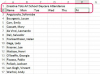Konfigurer to skærme til én computer.
Det har fordele at installere en anden skærm på din computer. I de fleste situationer vil en ekstra computerskærm fordoble skrivebordspladsen. Dette giver dig mulighed for at multi-taske ved hjælp af kun én harddisk. En anden skærm behøver ikke at være fancy. Displayet kan være en gammel CRT-enhed, en LCD-skærm, selv det rigtige fjernsyn kan fungere. Din computer skal have den korrekte hardware. Du skal have enten to video-grafikkort eller et kort med to porte. Med den korrekte hardware er opsætningen af operativsystemet ligetil.
Tilslut den anden skærm
Trin 1
Sluk din computer.
Dagens video
Trin 2
Vend den anden skærm rundt og se efter et kabel. Den ene ende vil blive indlejret i skærmen. Den anden ende vil have en 15-bens videoforbindelse. Dette er et VGA-kabel.
Trin 3
Se på bagsiden af din computer for en tilsvarende port. De fleste videoforbindelser vil have et ikon for en skærm under porten. Din computer vil have to VGA-porte, der svarer til forbindelsen fra en skærm. Din nuværende skærm vil blive knyttet til en, den anden skal være åben.
Trin 4
Skub den åbne ende af kablet fra den anden skærm til den åbne port på computeren. Den passer kun i én retning på grund af formen. Hvis forbindelsen ikke tilsluttes, skal du vende den om og prøve igen.
Trin 5
Brug en skruetrækker eller dine fingre til at stramme skruerne på hver side af kabelforbindelsen, når kablet og porten sidder sikkert.
Trin 6
Tænd for skærmen og start din computer.
Windows XP
Trin 1
Følg instruktionerne på skærmen, mens operativsystemet genkender den nye skærm.
Trin 2
Højreklik på et hvilket som helst tomt sted på din computers skrivebord og vælg "Egenskaber" fra menuindstillingerne ved siden af din markør. Dette åbner dialogboksen "Skærmegenskaber".
Trin 3
Naviger til fanen "Indstillinger" øverst i vinduet "Skærmegenskaber".
Trin 4
Flyt til skærmlisten, og vælg din anden skærm blandt mulighederne.
Trin 5
Klik på boksen ved siden af "Udvid mit Windows-skrivebord til denne skærm", og tryk på knappen "OK".
Windows Vista
Trin 1
Vent på, at Vista genkender den anden skærm, et vindue med "Ny skærm fundet" vises på den første skærm.
Trin 2
Vælg den mulighed, der passer til din situation. "Mirrored" vil præsentere dit skrivebord på begge skærme. "Udvidet" øger pladsen på skrivebordet ved at bruge begge skærme. "Ekstern skærm" fungerer kun godt til præsentationer eller til at se en film på én enhed.
Trin 3
Klik på knappen "OK" nederst i dialogboksen for at gemme dine indstillinger.
Windows 7
Trin 1
Følg instruktionerne på skærmen, mens operativsystemet genkender skærmen.
Trin 2
Klik på "Start"-knappen nederst på skrivebordet (første skærm), og åbn kontrolpanelet.
Trin 3
Dobbeltklik på "Udseende og personalisering", og vælg "Juster skærmopløsning".
Trin 4
Flyt til rullelisten ud for "Flere skærme". Vælg "Udvid disse skærme" fra listen.
Trin 5
Klik på knappen "OK" nederst i dialogboksen.